Cómo bloquear un canal en YouTube: ¡Guía para padres para niños!
Publicado: 2022-11-20YouTube es la plataforma más popular para todos y hay millones de canales en YouTube. Pero todos los canales no son adecuados para todos, especialmente para niños en crecimiento. Por lo tanto, es necesario encontrar el canal sospechoso y bloquearlo.
Según los informes de DailyDot, el 61% son videos inapropiados que se ven en YouTube. Por lo tanto, se vuelve muy necesario bloquear los canales cuyos videos son inapropiados para los niños. En esta publicación, aprenderá cómo bloquear un canal en YouTube.
Esta publicación no solo contiene todas las formas simples y necesarias para bloquear un canal en YouTube, sino también la importancia de bloquear un canal en YouTube y saber cómo desbloquear un canal que fue bloqueado por error.
¡Entonces empecemos!
Tabla de contenido
¿Por qué debería bloquear un canal de YouTube como padre? (Contenido inapropiado)
Sin duda, YouTube es el lugar para compartir e invocar el conocimiento, pero es posible que todo el contenido no sea del agrado de un niño. Por lo tanto, un padre solo debe mostrar el contenido para su hijo en YouTube que sea el más apropiado.
Se sabe que los contenidos violentos, adictivos, intensos, de relaciones, etc. no son aptos para niños. Es muy difícil encontrar especialmente este tipo de contenido y bloquearlo en YouTube, pero siguiendo la forma simple mencionada encontrará que este proceso es más fácil.
5 formas simples de cómo bloquear un canal en YouTube
Hay varias formas recomendadas por YouTube para asegurarse de que los niños vean contenido apropiado. En esos, he enumerado los más útiles a continuación para que no encuentre ninguna dificultad para que su hijo vea contenido seguro.
1. Uso de la función de eliminación de recomendaciones de YouTube
La recomendación De es una función integrada proporcionada por YouTube. Esta opción básicamente es fácil de usar y deshabilita por completo todas las recomendaciones de un canal de YouTube en particular.
Esta función es muy útil si encuentra un canal inapropiado que no es bueno para su hijo. Porque al habilitar esta opción, deja de recomendar por completo los videos del canal que hayas elegido.
Para habilitar esta opción, primero debe abrir la aplicación o el sitio de YouTube en su computadora de escritorio o dispositivo móvil> Luego, busque el video del canal en particular que desea que YouTube deje de recomendar.
Luego haga clic en el icono de "Tres puntos" justo al lado del video > Haga clic en "No recomendar canal". Después de esto, los videos del canal dejarán de recomendarse por completo para su hijo. Si cambia de opinión o desactiva el video por error, haga clic en la opción "Deshacer" inmediatamente.
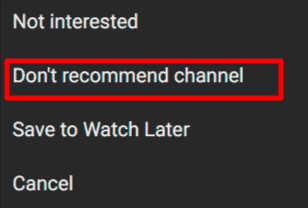
2. Habilite el modo restringido para proteger la seguridad de su hijo
El modo restringido es una función proporcionada por YouTube que está fácilmente disponible en la configuración. El modo restringido clasifica todos los videos inapropiados y no permite que su hijo los vea ocultándolos por completo.
Los videos inapropiados incluyen todos los videos para adultos o adultos que un niño no debe ver. Para activar el modo restringido Inicie sesión en su cuenta de YouTube > Haga clic en el icono de su "Perfil" > Configuración > Cuenta > Activar "Modo restringido".
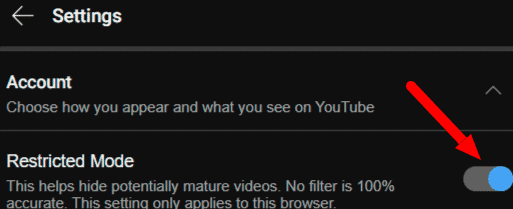
Para computadoras de escritorio, simplemente abra el sitio web de YouTube> Haga clic en el ícono de su perfil> Haga clic en la pestaña Modo restringido y actívelo. Después de esto, el modo restringido filtrará automáticamente todo el contenido inapropiado para su hijo y evitará que se muestre.
3. Bloqueo manual de un canal de YouTube
Esta forma es una alternativa a la forma de No Recomendar videos en un canal. Pero esta forma es un poco práctica y sabrá bloquear manualmente o incluso denunciar un canal de YouTube en particular.
Para bloquear un canal, vaya a la página del canal de YouTube, ya sea en el dispositivo móvil o en la computadora de escritorio > Haga clic en la pestaña "Acerca de" > Toque el "Icono de bandera" cuando se muestre Reportar usuario > Haga clic en "Bloquear usuario" entre las cuatro opciones enumeradas.
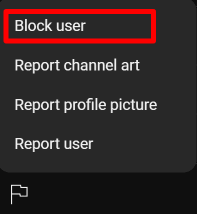
De esta forma, incluso puedes informar sobre el canal, la foto de perfil o el contenido del canal haciendo clic en la opción en la pantalla.
4. Instale una extensión de Chrome y bloquee el canal YT
Google Chrome es ampliamente utilizado por casi todos los usuarios de escritorio, por lo que para ellos esta extensión de Chrome podría ayudarlos. Esta extensión de Chrome le permite bloquear el sitio web de YouTube también en su navegador Chrome.
Para descargar la extensión, vaya a la tienda web > busque la extensión "Bloquear sitio" > Agregar a Chrome. Después de esto, espere unos segundos y la extensión se agregará a su navegador Chrome.

Para usar esta extensión, vaya al sitio de YouTube> Presione el símbolo de extensión en la esquina superior derecha de la pantalla> Y haga clic en Bloquear sitio y luego en "Aceptar". Después de eso, el sitio de YouTube será bloqueado.
5. Inicie la aplicación YouTube Kids de YouTube
YouTube kids es una aplicación especializada de YouTube diseñada especialmente para todos los niños menores de 13 años con todas las medidas importantes que es adecuada para niños. Esta plataforma está disponible para todas las plataformas, a saber, Android, iOS, Web e incluso algunos televisores inteligentes.
Para Android e iOS, descargue las aplicaciones "YouTube Kids" de Play Store y App Store respectivamente. Para la web, simplemente debe ir al sitio youtubekids.com para acceder a la plataforma YouTube kids.
Después de iniciar YouTube Kids, comience como padre si es un usuario nuevo y permita que su hijo use YouTube Kids y siempre esté seguro.
¿Cómo puedes desbloquear el canal de YouTube bloqueado?
Mientras sigue las formas anteriores, incluso puede bloquear por error un canal de YouTube que sea apropiado para sus hijos o incluso puede brindarle buena información a su hijo. Entonces, a continuación, indico el proceso de desbloqueo de un canal de YouTube bloqueado.
Paso 1: Vaya a la página Google My Activity en su navegador (funciona tanto en computadoras de escritorio como en dispositivos móviles) y elija la cuenta correcta del canal de YouTube bloqueado haciendo clic en la imagen en la esquina superior derecha de la pantalla.
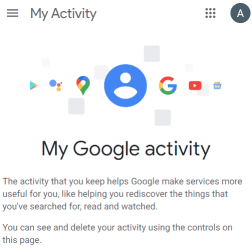
Paso 2: Haga clic en el "Icono de hamburguesa" en la esquina superior izquierda de la pantalla y un menú se deslizará hacia arriba > opción "Otra actividad".
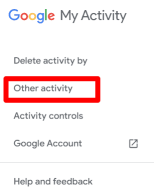
Paso 3: Desplácese hacia abajo en la página hasta que encuentre Comentarios de YouTube "No me interesa" en Otra actividad. Simplemente haga clic en "Eliminar" en el texto azul y toque "Eliminar" nuevamente para confirmar el desbloqueo de todos los canales de YouTube bloqueados.

Resumen sobre cómo bloquear un canal en YouTube
No siempre todos los canales que usted piensa como padre pueden afectar la vida de un niño. Al bloquear manualmente un canal de YouTube, evita que el canal en particular también comente sus videos.
También es responsabilidad de los padres asegurarse de que el niño conozca Internet y sus ventajas y desventajas.
Espero que haya encontrado esta publicación muy informativa y útil, si tiene alguna duda sobre cómo bloquear un canal en YouTube, no olvide dejar un comentario en el cuadro de comentarios a continuación.
Preguntas frecuentes: cómo bloquear un canal en YouTube
Como padre, es posible que tenga mucho miedo por la seguridad de su hijo en Internet, así como por ver contenido cargado en YouTube, no se pudieron cubrir todos los puntos en esta publicación, por lo que he intentado aclarar algunos de ellos a continuación: -
